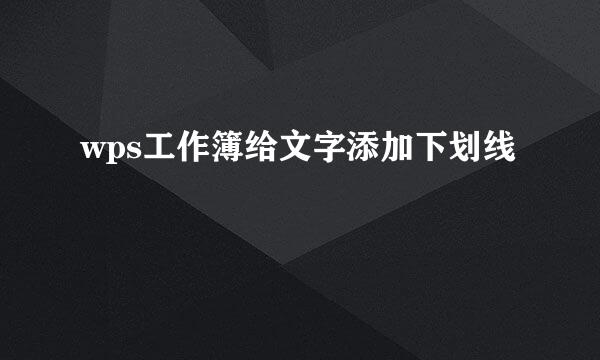如何用PS软件修饰人物的脸部
的有关信息介绍如下:
PS软件被应用在图片处理、文字排版、图形设计等多个方面,选用PS软件可快速消除人物脸部的斑点,快速的修饰人物脸部的皮肤,美化人物的皮肤,可选择滤镜,模糊,高斯模糊,让脸部变得更通透,设置图层混合模式为柔光,下面和小编来学习吧。
打开PS,按crl+o打开图片,按crl+L打开色阶对话框,将黑色滑块向右移动,白色滑块向左移动调整,如图
复制图层副本,设置图层混合模式为变暗,如图
选择滤镜,锐化,USM锐化,设置数量为10%,半径为1.5像素,阈值设置为1色阶,如图
当人物锐化后,皮肤变得更加清晰,如图
复制图层副本,设置图层混合模式为滤色,如图
再次复制图层副本,柔光,不透明度为30%,如图
选择滤镜,模糊,高斯模糊,半径设置为10像素,用模糊的效果修饰脸部,脸部变得通透,自然,漂亮,如图
合并图层,如图
放大图片,红色画笔涂抹嘴唇,设置图层混合模式为柔光,如图
输入字体,设置字体的颜色为红色,人物脸部变得非常漂亮,脸部修饰的更自然哦。如图